Cara Menghubungkan Asus Rog Ally ke TV atau Monitor Permainan
Sekutu Rog membuat percikan pada tahun 2023 sebagai alternatif yang menarik untuk dek stim, terima kasih kepada sistem operasi Windows, yang memberikan akses kepada pelbagai permainan yang lebih luas. Pada tahun berikutnya, Rog Ally X memukul pasaran, membanggakan dalaman yang lebih baik dan ergonomik yang lebih baik dengan penyejukan unggul, menjadikannya pilihan yang lebih menarik untuk pemain dalam perjalanan. Walaupun daya tarikan utamanya adalah mudah alihnya, Rog Ally juga menawarkan fleksibiliti untuk menikmati permainan di skrin yang lebih besar seperti TV atau monitor permainan. Kedua -dua versi ROG Ally boleh dihubungkan dengan mudah ke paparan luaran, yang membolehkan anda melibatkan diri dalam permainan kegemaran anda pada skala yang lebih besar. Di bawah, anda akan dapati panduan yang komprehensif mengenai cara menyambungkan rog anda ke TV atau monitor, lengkap dengan arahan langkah demi langkah dan cadangan teratas.
Cara berhubung dengan penyesuai
Menyambungkan sekutu rog anda ke TV atau monitor boleh dicapai dalam beberapa cara, tetapi menggunakan penyesuai adalah kaedah yang mudah dan cekap ruang. Pilihan terdiri daripada penyesuai gaya dongle padat dan kabel langsung ke dok ROG Gaming Charger rasmi, yang menyediakan fleksibiliti untuk memenuhi pilihan yang berbeza.
Apa yang anda perlukan

Asus Rog 65w Charger Dock
0Supports HDMI 2.0 dengan USB Type-A dan USB Type-C untuk ROG Ally. Lihat di Best Buy Asus telah menyelaraskan proses menyambungkan rog sekutu ke TV dengan dok ROG Gaming Charger rasmi, yang juga berfungsi sebagai pengecas. Apa yang anda perlukan adalah kabel USB-C dan HDMI untuk bermula. Dok pengecas juga termasuk port USB-A, yang membolehkan anda menyambungkan periferal seperti tetikus atau papan kekunci.
Sebagai alternatif, anda boleh menggunakan USB-C pihak ketiga ke penyesuai HDMI, memasukkannya terus ke port USB-C ROG Ally. Dari sana, sambungkan kabel HDMI dari penyesuai ke TV atau monitor anda. Untuk penyelesaian satu kabel yang lancar, pertimbangkan USB-C ke kabel HDMI yang menghubungkan terus dari sekutu ROG anda ke TV atau monitor anda, menghapuskan keperluan untuk penyesuai.
Sesetengah USB-C ke penyesuai HDMI dilengkapi dengan port USB-C passhough untuk mengecas, yang memerlukan kabel USB-C tambahan dan penyesuai kuasa anda untuk memastikan bateri ROG Ally dikuasakan semasa bermain.
Cara Menyambung: Arahan Langkah demi-Langkah
- Masukkan USB-C ke penyesuai HDMI (atau kabel) ke port USB-C ROG Ally di bahagian atas peranti. Jika menggunakan dok ROG Gaming Charger, sambungkan satu hujung kabel USB-C ke ROG Ally dan yang lain ke port pengecasan USB-C Charger.
- Lampirkan kabel HDMI ke penyesuai (atau dok pengecas) dan pasangkan hujung yang lain ke dalam port HDMI yang tersedia di TV atau monitor anda. Jika menggunakan USB-C langsung ke kabel HDMI, sila sambungkan hujung HDMI ke TV atau monitor anda.
- (Pilihan) Jika penyesuai anda mempunyai port USB-C passthough, sambungkan penyesuai kuasa Rog Ally anda ke port ini untuk mengecas.
- Kuasa pada sekutu rog; Ia harus secara automatik mengesan dan mengeluarkan isyarat video.
- Tukar input TV atau monitor anda ke input HDMI yang sepadan untuk melihat paparan ROG Ally.
Cara berhubung dengan stesen dok
Untuk persediaan yang lebih konsol yang mengingatkan Nintendo Switch, stesen dok mungkin pilihan pilihan anda. Walaupun Rog Ally tidak mempunyai stesen dok rasmi di luar Rog Gaming Charging Dock, yang berfungsi lebih sebagai penyesuai, pasaran menawarkan banyak pilihan pihak ketiga. Dok -dok ini membolehkan anda meletakkan sekutu rog dalam pendirian, menyambungkannya ke TV atau monitor, dan mengenakan bayaran serentak.
Apa yang anda perlukan

Stesen Docking Jsaux HB0603
2100 watt kuasa untuk pengecasan cepat dan pelbagai pelabuhan dimasukkan ke dalam dok ringan, padat yang beregu sebagai pendirian. Lihat di Amazon Basic Docks untuk sekutu ROG biasanya datang dengan port HDMI dan port pengecasan passvough USB-C. Bagi mereka yang mencari lebih banyak pilihan sambungan, dok canggih menawarkan port USB tambahan untuk periferal seperti tikus dan papan kekunci, cakera keras luaran, port Ethernet untuk sambungan berwayar yang stabil, slot kad SD untuk penyimpanan yang diperluaskan, dan juga paparan port untuk pelbagai paparan. Pilihan dok yang lebih kecil dan mesra perjalanan adalah sempurna untuk menyambung ke skrin yang lebih besar di mana sahaja. Banyak dok yang direka untuk dek stim juga serasi dengan rog sekutu.
Cara Menyambung: Arahan Langkah demi-Langkah
- Letakkan sekutu rog ke dalam dok.
- Sambungkan kord kuasa USB-C ke port USB-C ROG Ally di bahagian atas.
- Lampirkan penyesuai kuasa Rog Ally anda ke port pengecasan USB-C dok.
- Sambungkan kabel HDMI dari port HDMI dok ke port HDMI yang ada di TV atau monitor anda.
- Kuasa pada sekutu ROG, yang harus secara automatik mengesan dan mengeluarkan isyarat video.
- Tukar TV anda atau monitor ke input HDMI yang betul untuk melihat paparan ROG Ally.
Anda juga memerlukan pengawal
Walaupun ada kemungkinan untuk menyambungkan tetikus dan papan kekunci ke penyelesaian dok Rog Ally anda, menggunakan pengawal tanpa wayar sering merupakan pilihan yang paling selesa dan mudah apabila permainan pada skrin yang lebih besar. Sekutu ROG menyokong mana-mana pengawal permainan yang dibolehkan Bluetooth. Berikut adalah cadangan utama kami untuk pengawal, sesuai untuk kedua -dua dek stim dan rog sekutu:

Sony Dualsense
1 Lihat di Amazon Lihat di Best Buy Lihat di Target

Xbox Elite Series 2 Controller
4 Lihat di Amazon Lihat di Best Buy

8bitdo Ultimate Controller

Gulikit Kingkong 3 Max Controller

Pengawal Game GameCube PowerA Wireless
2 Lihat di Amazon Ini termasuk pilihan pihak pertama seperti DualSense PS5, pengawal Wireless Xbox, atau pengawal Nintendo Switch Pro, serta pelbagai pengawal pihak ketiga. Sesetengah pengawal menggunakan sambungan wayarles 2.4GHz dengan penyesuai USB, menawarkan latensi yang lebih rendah dan jarak yang lebih baik daripada pengawal Bluetooth standard. Sekiranya anda dekat dengan stesen rog atau stesen dok, pengawal USB berwayar juga boleh menjadi penyelesaian plug-and-play yang mudah.
-
Starfield ditetapkan untuk menerima lebih banyak kemas kini sepanjang tahun 2025, kerana pemaju di Bethesda mempunyai rancangan menarik di kedai. Menyelam artikel ini untuk mengetahui apa yang ada di kaki langit untuk Starfield dan bagaimana pasukan telah menguruskan kemas kini sejak pelancaran permainan.Starfield akan mendapat lebih banyak kemas kini tahun iniPengarang : Jason Apr 28,2025
-
Sebagai pendekatan Februari, peminat ragbi dan pemain mudah alih sama ada sesuatu yang menarik untuk diingini. Kejohanan Enam Negara, kemuncak kalendar sukan yang menyatukan pasukan ragbi teratas dari seluruh dunia, ditetapkan untuk bermula. Tahun ini, ia mendapat sentuhan yang unik dengan tanah airPengarang : Nova Apr 28,2025
-
 Garena AOV: 8th AnniversaryMuat turun
Garena AOV: 8th AnniversaryMuat turun -
 Fishing King :The Urban AnglerMuat turun
Fishing King :The Urban AnglerMuat turun -
 The Child Of SlendrinaMuat turun
The Child Of SlendrinaMuat turun -
 Never Have I Ever: Dirty PartyMuat turun
Never Have I Ever: Dirty PartyMuat turun -
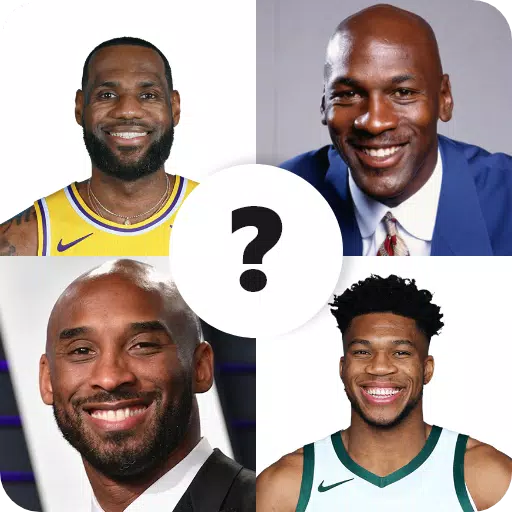 Basketball Quiz - NBA QuizMuat turun
Basketball Quiz - NBA QuizMuat turun -
 PlayMillion: Real Money SlotsMuat turun
PlayMillion: Real Money SlotsMuat turun -
 888 Sport: Apuestas deportivasMuat turun
888 Sport: Apuestas deportivasMuat turun -
 Coin Shop-Slot MachinesMuat turun
Coin Shop-Slot MachinesMuat turun -
 Vlad and Niki - 2 PlayersMuat turun
Vlad and Niki - 2 PlayersMuat turun -
 Memory Matching FunMuat turun
Memory Matching FunMuat turun
- "Projek Fantasi" Hitman Devs Berharap untuk Mentakrifkan Semula RPG Dalam Talian
- The Elder Scrolls: Castles Kini Tersedia pada Mudah Alih
- Mod 'Dalam Dunia Anda' Minecraft: Kemas Kini Mengerikan
- Resident Evil Creator Mahu Cult Classic, Killer7, Mendapatkan Sekuel Oleh Suda51
- EA Sports FC 25: Kejayaan atau Kemelesetan?
- Watak Buntu | Wira, Kemahiran, Senjata dan Cerita Baharu











![[777Real]スマスロモンキーターンⅤ](https://images.0516f.com/uploads/70/17347837276766b2efc9dbb.webp)

